冻结行列窗格 看数据必备
发布时间:2019-08-28 难度:初级
Video Player is loading.
冻结行列窗格
看数据必备
看数据必备

本教程适用版本:WPS Office For Windows 个人版
点此下载
冻结行列是一个非常实用的功能。

■ 通常表格第一行或第一列的数据都是数据归类的标题,所以比较常用到的是冻结首行首列。
具体操作是点击菜单栏的“开始”-“冻结窗格”-“冻结首行”。
此时我们滚动表格页面,发现第一行数据会保持在页面显示中,非常方便我们查看数据!
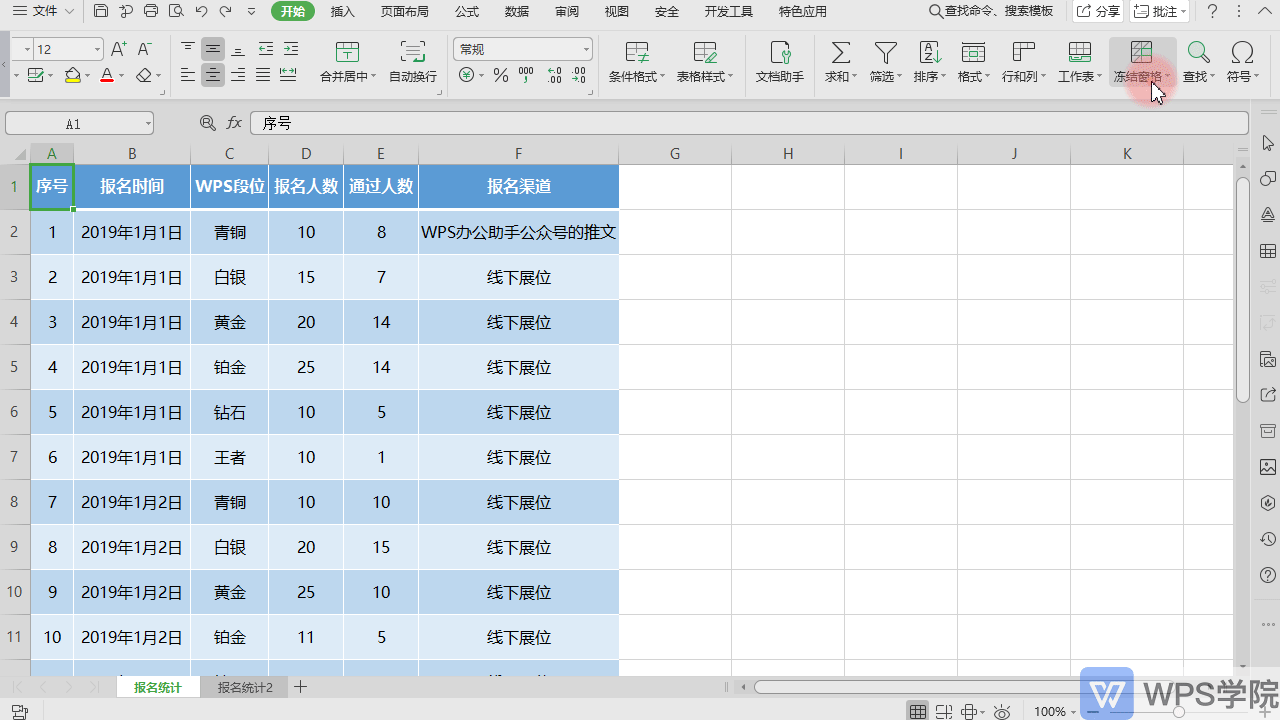
冻结首列的使用方法也相同,这里就不做过多描述了。
■ 取消冻结的方法是点击“开始”-“冻结窗格”-“取消冻结窗格”。
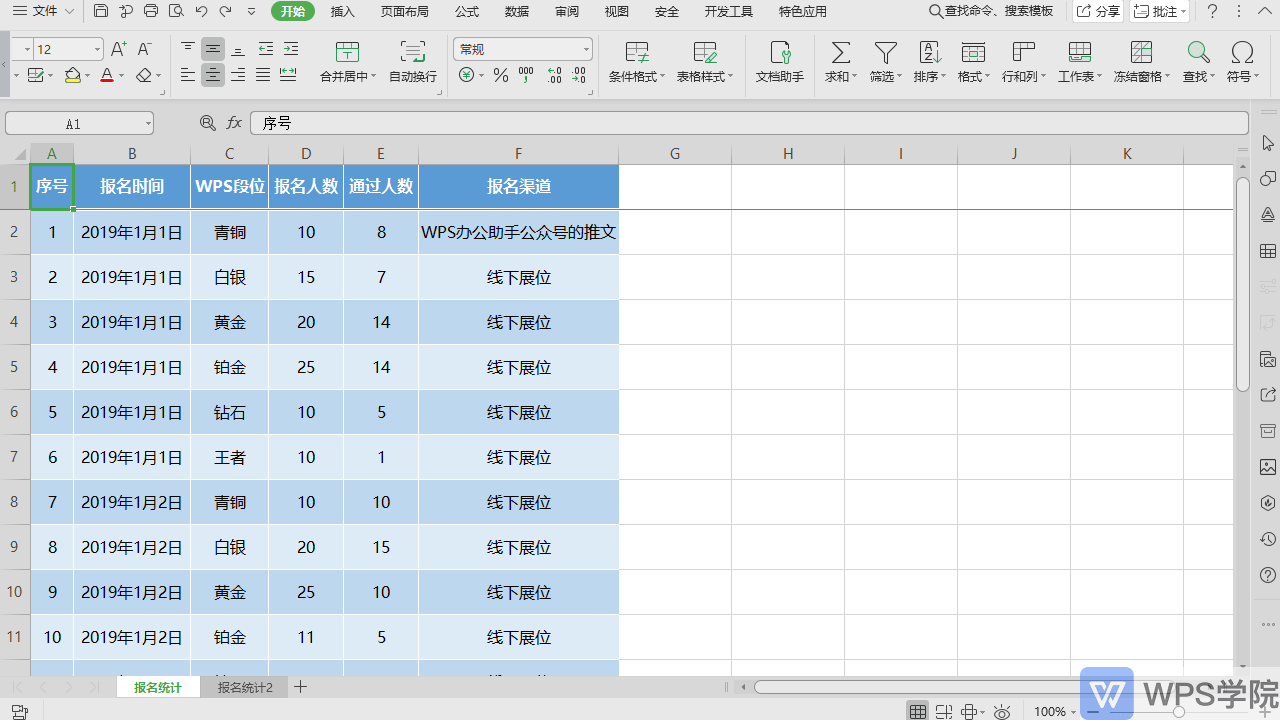
■ 那么想要冻结多行多列怎么办呢?
选中某个单元格,此时在冻结窗格中就可以看到“冻结至第某行某列”。
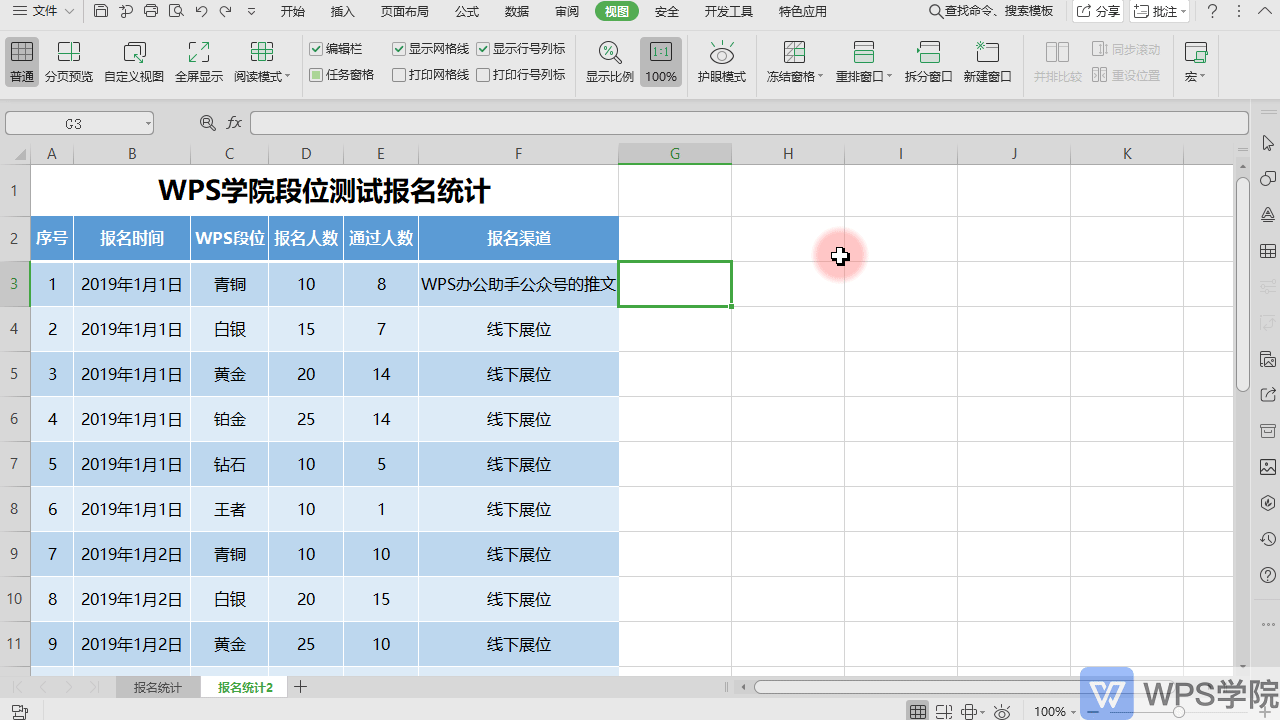





欢迎加入WPS学堂用户交流QQ群:721687646